Jak wysyłać duże pliki audio za pośrednictwem Dysku Google/e-maila/WhatsApp/itp.
Wysyłanie plików audio było dla wielu ogromnym wyzwaniem, szczególnie jeśli jesteś muzykiem, twórcą podcastów lub miłośnikiem audiobooków. Ale pomiędzy efektami dźwiękowymi i muzyką, jak wysłać duże pliki audio na swoje urządzenie? Chociaż istnieje wiele sposobów wysyłania plików, tylko kilka platform może pomóc w przesyłaniu dużych treści multimedialnych. Dobrze, że jesteś we właściwym miejscu i tutaj znajdziesz najlepsze rozwiązania w zakresie przesyłania plików audio.
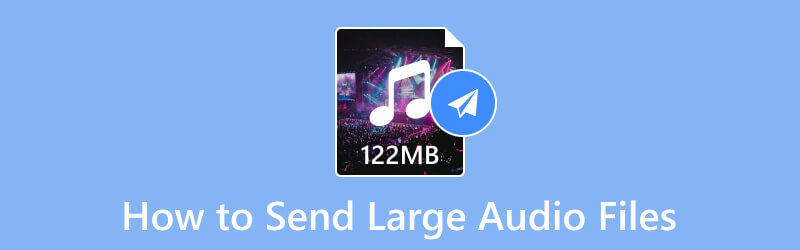
ZAWARTOŚĆ STRONY
Część 1. Jak wysyłać duże pliki audio e-mailem
Dostawcy poczty e-mail to domyślne narzędzia na komputerach i urządzeniach mobilnych, które umożliwiają również wysyłanie dużych plików bez konieczności dodatkowego podłączania. Jednak zbiorcze wysyłanie załączników może spowodować spowolnienie ładowania i błędy w wysyłaniu. Dlatego wskazane jest załączenie jednego lub plików audio, zwłaszcza jeśli są duże. Mając to na uwadze, oto jak wysyłać duże pliki w Gmailu:
Krok 1. Otwórz aplikację Google Mail na swoim urządzeniu i kliknij Komponować przycisk. Wprowadź odbiorcę i inne wymagane pola.
Krok 2. Opcjonalnie możesz napisać wiadomość lub pozostawić ją pustą. Następnie kliknij Załącz plik przycisk z wzorem spinacza do papieru.

Krok 3. Przeglądaj folder w poszukiwaniu pliku audio, który chcesz wysłać. Kliknij przycisk Otwórz, aby załączyć dźwięk do wiadomości e-mail. Następnie kliknij Wysłać przycisk, aby wysłać wiadomość e-mail z plikiem audio.
Część 2. Jak wysyłać duże pliki audio za pomocą Dysku Google
Dysk Google to jedna z usług przechowywania danych w chmurze Google. Umożliwia przesyłanie filmów, zdjęć, dokumentów i plików audio w dowolnym obsługiwanym formacie. Oferuje bezpłatną przestrzeń dyskową do 15 GBG, ale jest elastyczny dzięki planom subskrypcyjnym do 2 TB. Chociaż możesz go używać do przechowywania wszystkich ważnych plików, Dysk Google, jako alternatywa dla Twojego dostawcy poczty e-mail, może również wysyłać pliki audio. Przynajmniej dzięki temu rozwiązaniu nie będziesz się martwić ograniczonymi plikami, aby uniknąć błędów. Jeśli jesteś gotowy, oto kroki, które należy wykonać:
Krok 1. Uzyskaj dostęp do aplikacji Dysk Google na swoim urządzeniu. Upewnij się, że do logowania używane są dane logowania do konta Google.
Krok 2. Wyszukaj plik audio, który chcesz wysłać do odbiorcy, a następnie kliknij wybrany plik prawym przyciskiem myszy, aby otworzyć inne opcje. Z Dzielić podmenu wybierz Dzielić opcja.
Krok 3. Udostępnij pliki wybranym osobom w oknie dialogowym Udostępnij. Upewnij się także, że Dostęp ogólny opcja jest ustawiona na Każdy, kto ma łącze. Kliknij Gotowe przycisk, aby zapisać ustawienia.
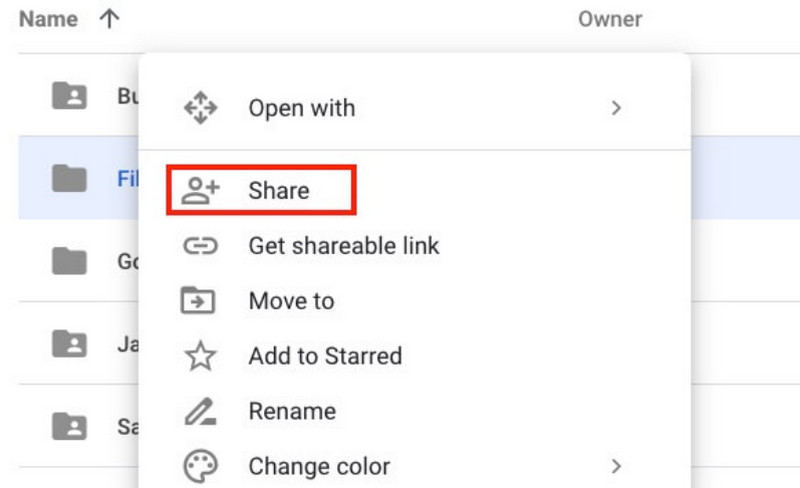
Część 3. Jak wysyłać duże pliki audio za pomocą ZIP
Jak wysyłać pliki audio większe niż 16 MB na WhatsApp? Platforma ma ograniczone ograniczenie rozmiaru pliku, ale jednym z rozwiązań, które możesz zastosować, jest użycie funkcji Zip kompresować pliki audio w Twoim komputerze. Metoda ta jest dosłownie domyślną opcją w systemie operacyjnym Windows i nie wymaga instalacji dodatkowego oprogramowania. Bez zbędnych ceregieli zobacz, jak spakować duże pliki audio.
Krok 1. Aby uzyskać rekomendację, umieść wszystkie duże pliki audio w jednym folderze, aby wysłać je za jednym razem do WhatsApp lub innych platform.
Krok 2. Po zebraniu wszystkich plików wybierz cały folder. Kliknij prawym przyciskiem myszy, aby wyświetlić inne opcje. Na karcie Wyślij do wybierz opcję Skompresowany (zip) folder opcja.
Krok 3. Po kilku chwilach folder zostanie skompresowany. Znajdziesz inny folder z plikami. Porównaj pliki oryginalne i wyjściowe w spakowanym folderze; przekonasz się, że są znacznie zmniejszone.
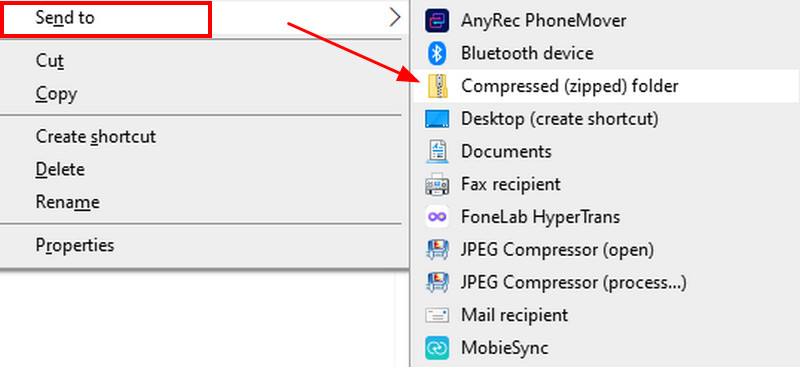
Część 4. Jak wysyłać duże pliki audio poprzez kompresję
Wśród rozwiązań podanych w tym artykule istnieje duże ryzyko utraty jakości skompresowanych plików. Nadal lepiej jest samodzielnie zarządzać plikami, aby odbiorca otrzymał je w dobrej jakości. Na szczęście, Vidmore Video Converter pomoże Ci osiągnąć najlepszą kompresję bez utraty oryginalnej jakości. Oprogramowanie posiada przystępny interfejs pełen wyposażenia, takiego jak konwerter, kompresor i nie tylko. Umożliwia kompresję plików audio, w tym MP3, WAV, FLAC i tak dalej. W międzyczasie kompresor audio automatycznie zmniejsza rozmiar pliku do zalecanego rozmiaru, ale nadal można go dostosować w określonych wartościach. Naprawdę, Video Converter jest rozwiązaniem dla każdego pliku audio!
- Profesjonalny kompresor audio dla wszystkich formatów plików audio.
- Skonfiguruj ustawienia wyjściowe, takie jak format, częstotliwość próbkowania itp.
- 50-krotna prędkość z akceleracją GPU dla szybkiej kompresji.
- Udostępnij więcej narzędzi do konwersji, edycji, łączenia i nie tylko.

Krok 1. Pobierz bezpłatną wersję konwertera wideo Vidmore na system Windows lub Mac. Przeczytaj uważnie i postępuj zgodnie z instrukcjami wyświetlanymi na ekranie dotyczącymi instalacji. Po zakończeniu uruchom oprogramowanie i przejdź do menu Toolbox. Otwórz opcję Audio Compressor i prześlij duży plik audio.
Krok 2. Program zmniejszy rozmiar pliku z najlepszą jakością. Nadal możesz jednak edytować go do preferowanego rozmiaru dźwięku. Następnie zmień inne opcje, takie jak format wyjściowy, kanał, częstotliwość próbkowania i tak dalej.
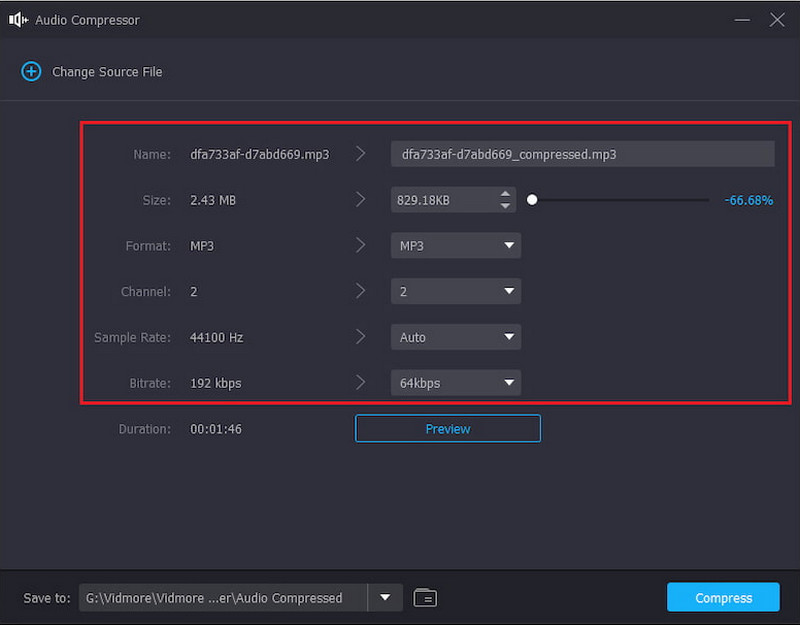
Krok 3. Kliknij przycisk Podgląd, aby odsłuchać dziesięciosekundowy klip audio. Wyjdź ze strony i przejdź do sekcji Zapisz w. Wyszukaj folder lokalizacji, do którego chcesz wyeksportować skompresowany plik. Na koniec kliknij Kompresja przycisk i poczekaj minutę. Następnie zmniejszony plik audio jest gotowy do wysłania.
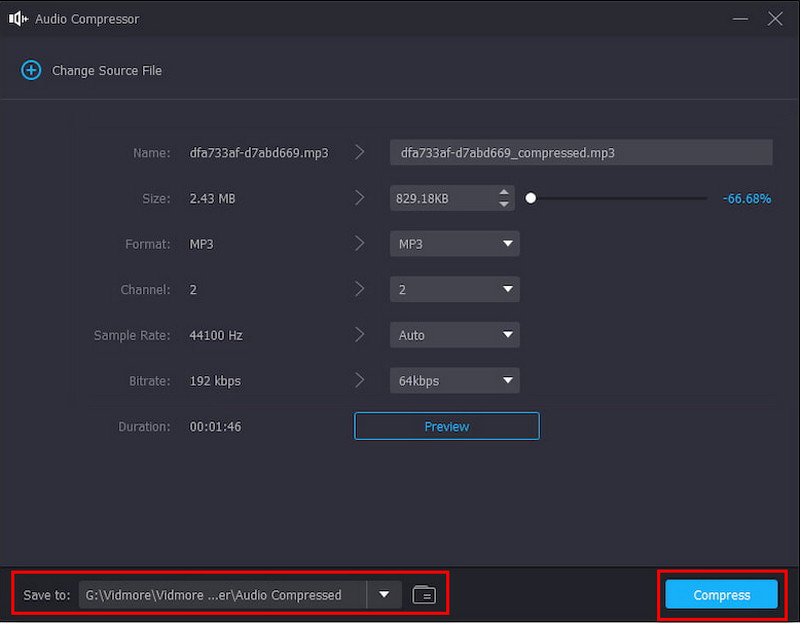
Alternatywnie możesz skorzystać z Trymer audio w Vidmore Video Converter, aby odciąć część dźwięku. W ten sposób można również zmniejszyć rozmiar pliku audio.
Część 5. Często zadawane pytania dotyczące wysyłania dużych plików audio
Jaki jest maksymalny limit rozmiaru pliku w Gmailu?
Dostawca poczty e-mail może zaakceptować tylko załączone pliki multimedialne o wielkości 25 MB. Jeśli więc planujesz wysłać wiele dużych plików audio, może być konieczne wysłanie wielu wiadomości e-mail do odbiorcy.
Jak wysyłać duże pliki audio na Messengerze?
Wersja aplikacji Messenger nie obsługuje bezpośredniego wysyłania dużych plików audio. Alternatywnym sposobem jest otwarcie folderu lokalizacji pliku audio i przytrzymanie go. Stuknij opcję Udostępnij i wybierz z listy ikonę Messengera. Wybierz odbiorcę docelowego, dotykając przycisku Wyślij.
Jak zapisać plik audio otrzymany z Dysku Google?
Jako nadawca, opcja „Przeglądający i komentatorzy mogą zobaczyć opcję pobierania, drukowania i kopiowania” należy włączyć podczas udostępniania linku z Dysku Google. Następnie Ty, jako odbiorca, możesz uzyskać dostęp do pliku i pobrać go, klikając go prawym przyciskiem myszy. Wystarczy wybrać przycisk Pobierz z listy rozwijanej.
Wniosek
Odkryłeś jak wysyłać duże pliki audio za pośrednictwem różnych platform. Gmail, Dysk Google i inne opcje są łatwe w użyciu do wysyłania plików, ale ich rozmiar może być ograniczony. Jednak Vidmore Video Converter zapewnia skuteczny kompresor audio, który zmniejszy rozmiar pliku audio bez utraty oryginalnej jakości. Odkryj więcej jego zaawansowanych funkcji, pobierając go na systemy Windows i Mac.


